Facebook è una piattaforma incredibilmente popolare, con oltre due miliardi e mezzo di utenti attivi mensili. È quasi un terzo dell'intera popolazione del pianeta, ma non a tutti piace usare Facebook. A molte persone non piace il monitoraggio e l'analisi pervasivi eseguiti sugli utenti sul Web. Ad altri semplicemente non piace condividere foto e post e non pubblicano su Facebook da anni. Qualunque sia il motivo, voler eliminare il tuo profilo è perfettamente comune. Questa guida ti spiegherà come eliminare definitivamente il tuo profilo Facebook.
Eliminare il tuo profilo in un browser
Per eliminare il tuo account, devi prima aprire le impostazioni di Facebook. Nell'applicazione Web desktop, è necessario fare clic sull'icona della freccia giù nell'angolo in alto a destra, quindi fare clic su "Impostazioni e privacy".
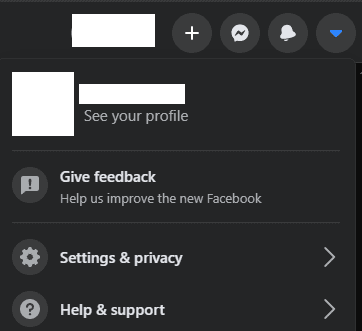
Successivamente, dovrai accedere alla pagina "Le tue informazioni di Facebook" tramite i collegamenti di navigazione a sinistra della pagina. È possibile avviare il processo di eliminazione dell'account facendo clic su "Disattivazione ed eliminazione".
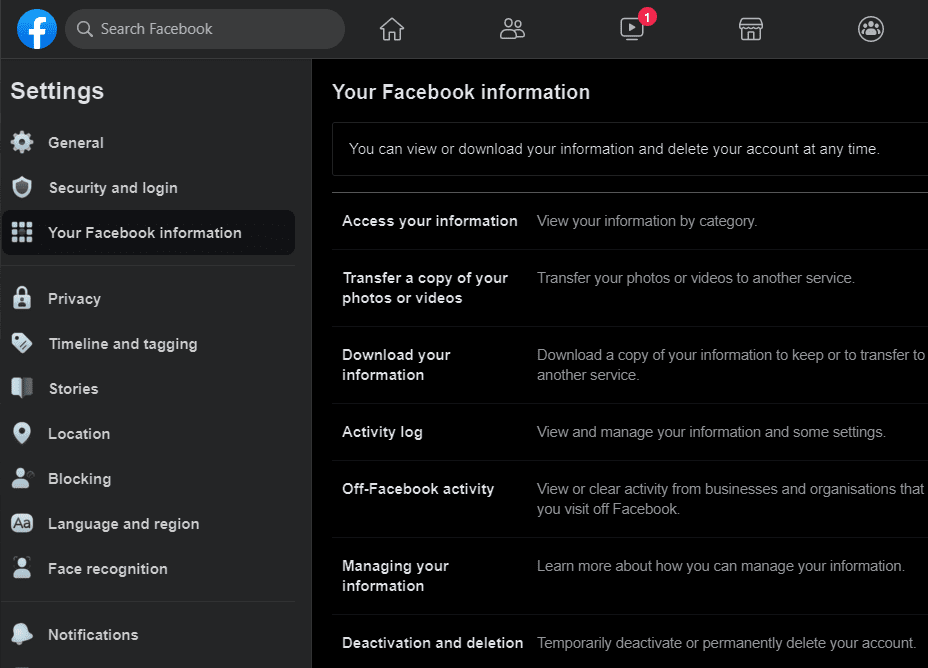
Per eliminare il tuo account, seleziona "Elimina definitivamente l'account", quindi fai clic su "Continua con l'eliminazione dell'account".
Suggerimento: se sei aperto alla possibilità di tornare su Facebook in futuro o se desideri continuare a utilizzare Facebook Messenger, puoi invece "Disattivare" il tuo account. Un account disattivato può continuare a utilizzare Facebook Messenger e può essere riattivato in qualsiasi momento.
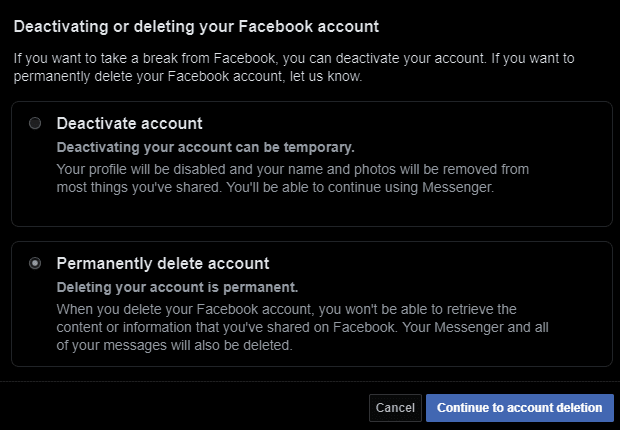
La pagina successiva ti darà invece un'altra opportunità per disattivare il tuo account. Verrà inoltre fornito un collegamento per scaricare le informazioni di Facebook, come le immagini e i post caricati. Dopo aver salvato tutti i dati che desideri e sei sicuro di non voler disattivare il tuo account, fai clic su "Elimina account"
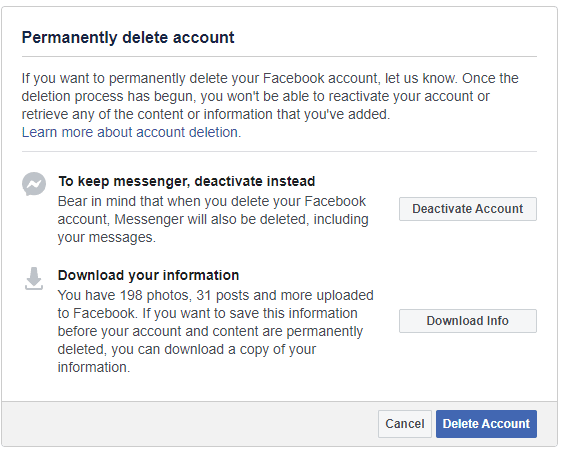
La penultima schermata richiede di inserire la password per confermare che si desidera eliminare il proprio account. Inserisci la tua password e fai clic su "Continua" per passare all'ultima pagina.
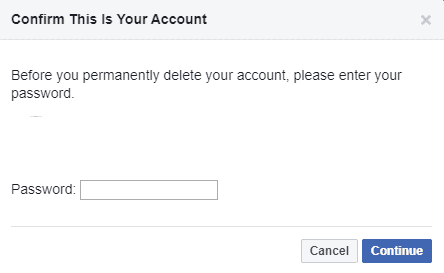
La pagina finale ti informa che Facebook disattiverà il tuo account per trenta giorni prima di eliminarlo. Durante il periodo di disattivazione di trenta giorni, puoi riattivare il tuo account normalmente. Trascorsi i trenta giorni, il tuo account verrà eliminato definitivamente e non potrà essere recuperato o riattivato. Per notificare a Facebook che desideri eliminare il tuo account, fai clic su "Elimina account".
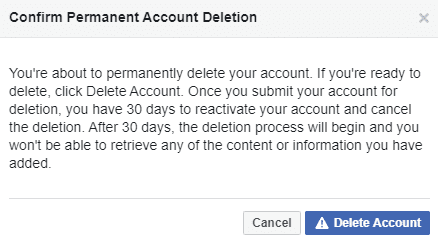
Eliminare il tuo account sul cellulare
Sui dispositivi mobili, l'inizio del processo è leggermente diverso. Per aprire le impostazioni di Facebook, è necessario fare clic sull'icona del menu dell'hamburger nella barra in basso, quindi fare clic su "Impostazioni" in "Impostazioni e privacy".
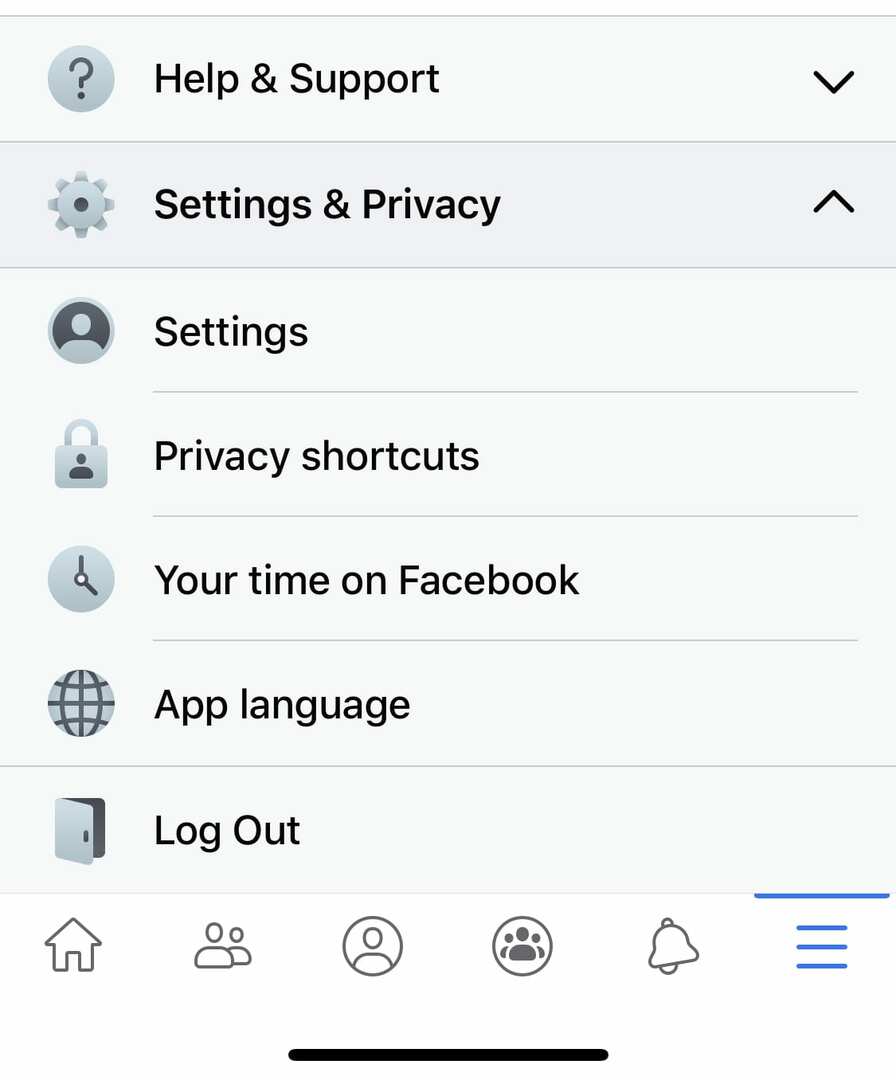
Successivamente, è necessario scorrere verso il basso nelle impostazioni fino alla sezione "Le tue informazioni su Facebook" e fare clic su "Proprietà e controllo dell'account".
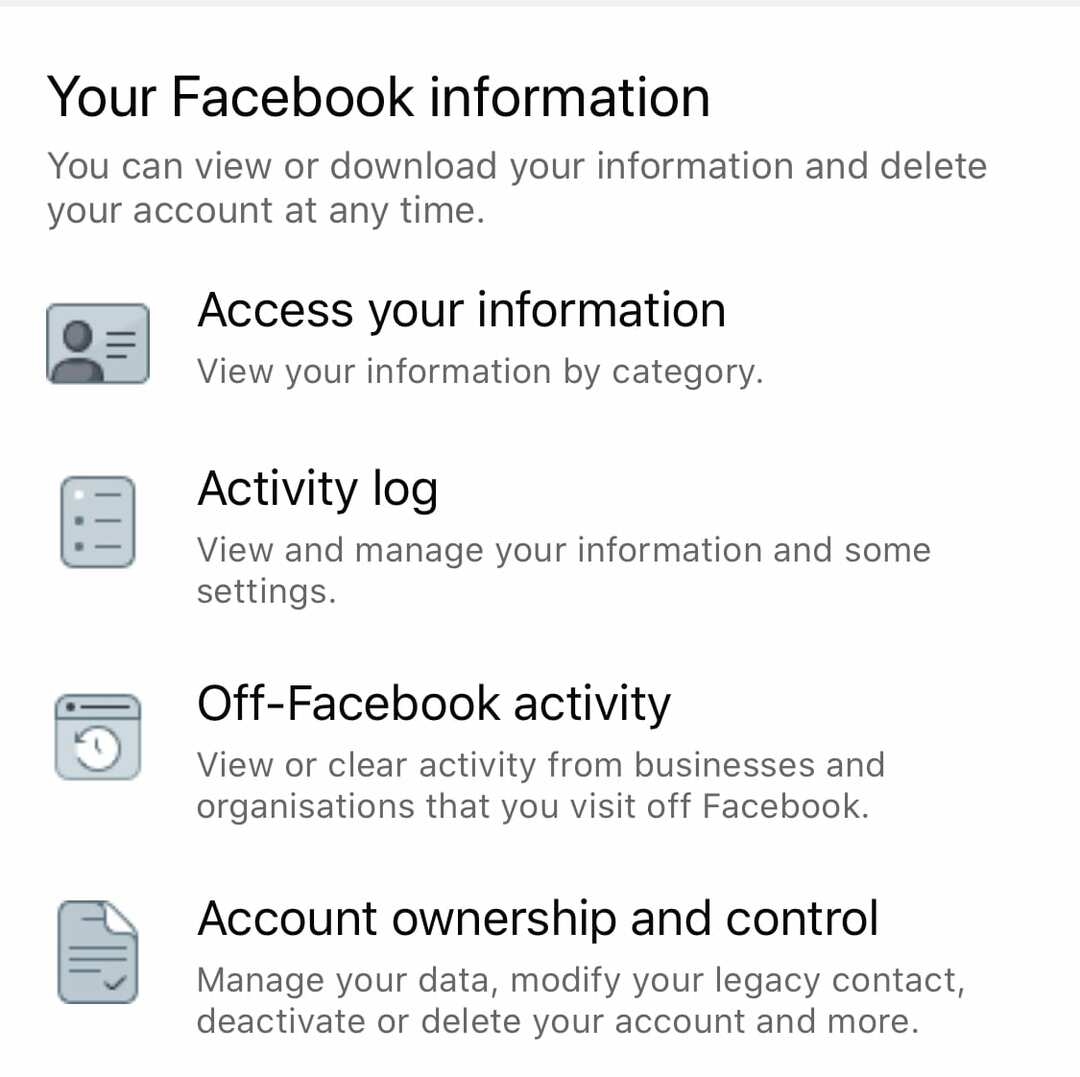
Dalla pagina "Proprietà e controllo dell'account" è possibile fare clic su "Disattivazione ed eliminazione" dopodiché il processo di eliminazione dell'account rispecchierà quello nell'applicazione web, descritto sopra.